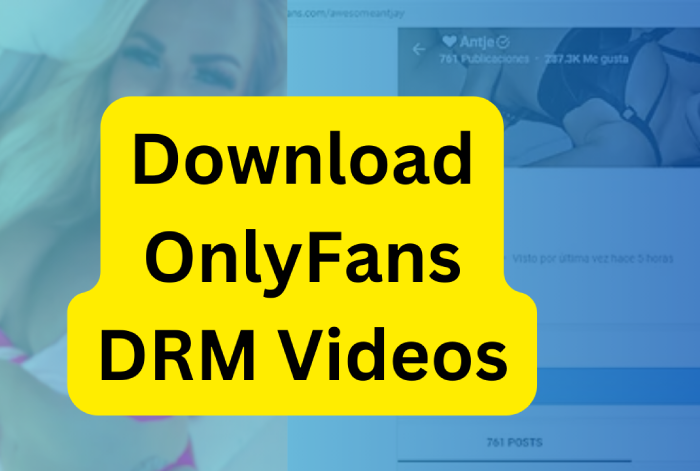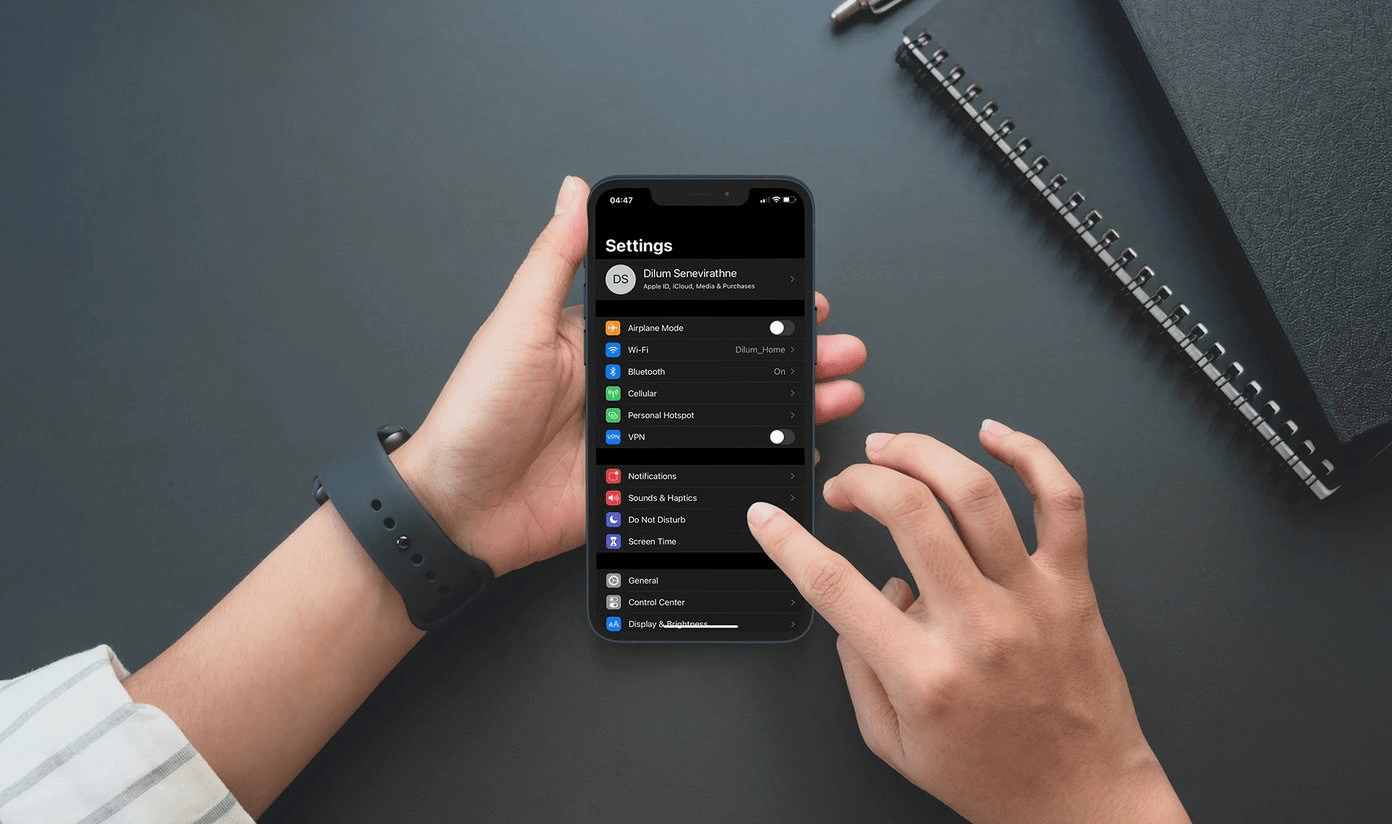Η διαχείριση πολλαπλών οθονών μπορεί να είναι δύσκολη, παρόλο που τα Windows 11 προσφέρουν λειτουργίες όπως. Ωστόσο,προσφέρει εργαλεία για τον εξορθολογισμό της ροής εργασιών σας και τη βελτίωση της παραγωγικότητας όταν έχετε πάρα πολλά Windows απλωμένα σε πολλές οθόνες. Ακολουθούν επτά λειτουργίες PowerToys για τη διαχείριση πολλαπλών οθονών όπως ένας Pro.

Επτά λειτουργίες PowerToys για χρήστες πολλαπλών οθονών στα Windows 11
Ακολουθεί η λίστα των δυνατοτήτων που είναι διαθέσιμες με το PowerToys που μπορούν να σας βοηθήσουν να βελτιώσετε την παραγωγικότητά σας εάν έχετε δύο ή περισσότερες οθόνες στη ρύθμισή σας.
- FancyZones
- PowerToys Run
- Βοηθητικά προγράμματα ποντικιού
- Πάντα στην κορυφή
- Διαχείριση πληκτρολογίου
- Χάρακας οθόνης
- Επιλογέας χρώματος
Το καλύτερο μέρος της χρήσης του PowerToys είναι ότι δεν είναι βαρύ για το σύστημα, σε αντίθεση με το λογισμικό τρίτων κατασκευαστών.
1] FancyZones
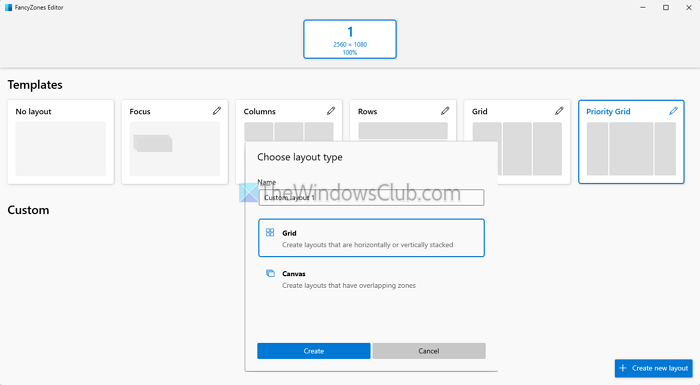
Ενώ τα Windows προσφέρουν μια παρόμοια δυνατότητα, είναι περιορισμένη όσον αφορά τις διατάξεις. PowerToysπροσαρμοσμένο στη ροή εργασίας σας και προσαρμόστε κάθε οθόνη. Μπορεί εύκολα να θυμάται τις θέσεις των μεμονωμένων παραθύρων και να τις επαναφέρει εκεί. Ακολουθεί η λίστα με τα χαρακτηριστικά που πρέπει να γνωρίζετε:
- Αντικαθιστά τη διάταξη των Windows
- Μετακινήστε τα παράθυρα μεταξύ ζωνών σε πολλές οθόνες.
- Εξαίρεση εφαρμογών.
- Μετακινήστε τα παράθυρα που δημιουργήθηκαν πρόσφατα στην ενεργή οθόνη.
- Το μεσαίο κλικ στο ποντίκι σάς επιτρέπει να κάνετε εναλλαγή μεταξύ διαφορετικών ζωνών.
Χρειάζεται μόνο να βεβαιωθείτε ότι όλες οι οθόνες έχουν την ίδια κλίμακα DPI. Το FancyZiones θα συνδυάσει όλες τις οθόνες για να τις διαχειριστεί χωρίς πρόβλημα.
2] PowerToys Run
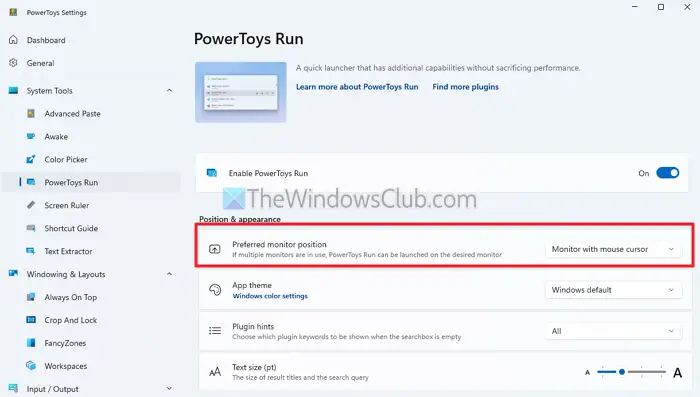
Κάθε φορά που πατάτε το πλήκτρο Windows, ανοίγει το μενού Έναρξη στην κύρια οθόνη. Αντίθετα, μπορείτε να χρησιμοποιήσετε το PowerToys run, το οποίο είναι παρόμοιο με το macOS Finder, αλλά διασφαλίζει ότι μπορείτε να το χρησιμοποιήσετε στην ενεργή οθόνη. Μπορείτε να διαμορφώσετε την επιλογή Προτιμώμενη θέση οθόνης με μια ενεργή θέση ποντικιού ή παραθύρου για να επιλέξετε πού ανοίγει ο ανιχνευτής.
3] Βοηθητικά προγράμματα ποντικιού
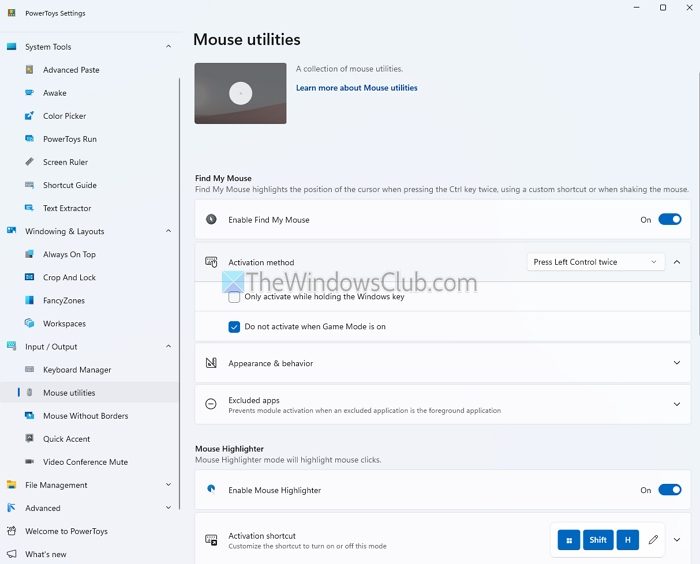
Ένα από τα μεγαλύτερα προβλήματα με το ποντίκι στο σενάριο πολλαπλών οθονών είναι ναβρείτε τον κέρσορα.Το PowerToys χρησιμοποιεί τη λειτουργία Εύρεση του ποντικιού μου για να επισημάνει τον κέρσορα ενώ μειώνει στιγμιαία τη φωτεινότητα της οθόνης. Βοηθά να καταλάβετε την οθόνη που βρίσκεται ο κέρσορας.
Όταν χρησιμοποιείτε πολλούς υπολογιστές αντί για πολλές οθόνες, π.χ. επιτραπέζιο και φορητό υπολογιστή, μπορείτε να χρησιμοποιήσετε τοΠοντίκι χωρίς σύνοραχαρακτηριστικό. Αυτή η δυνατότητα σάς επιτρέπει να μετακινείτε τον κέρσορα σε υπολογιστές χωρίς να χρειάζεστε διακόπτη υλικού ή λογισμικό επί πληρωμή. Σας επιτρέπει επίσης να μοιράζεστε πρόχειρα, να μεταφέρετε αρχεία κ.λπ.
Το τελευταίο στη λίστα είναιΆλμα ποντικιού, το οποίο, μόλις ενεργοποιηθεί, παίρνει ένα στιγμιότυπο οθόνης ολόκληρης της οθόνης και σας επιτρέπει να επιλέξετε πού θα μετακινήσετε το ποντίκι. Έτσι, εάν χρειάζεται να κάνετε κλικ σε κάτι που είναι πολύ μακριά, μπορείτε να το κάνετε στο στιγμιότυπο οθόνης και θα το επισημάνετε.
4] Πάντα στην κορυφή
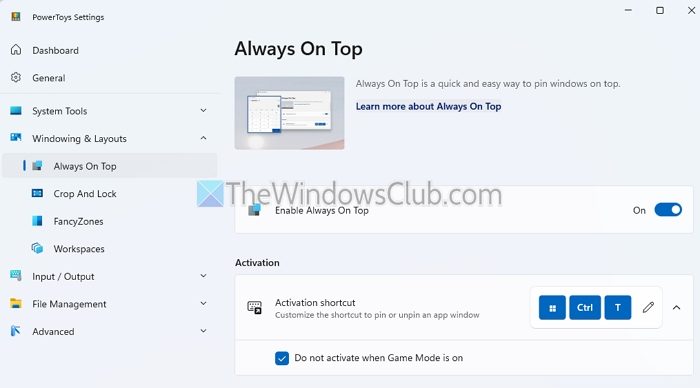
Είναιιδανικό για ρυθμίσεις μονής και πολλαπλών οθονών. Μπορείτε να χρησιμοποιήσετε μια απλή συντόμευση (Win+Ctrl+T) να, ακόμα και όταν εργάζεστε σε άλλες οθόνες. Αυτό καθιστά το υλικό αναφοράς, τα βίντεο ή τα εργαλεία παρακολούθησης προσβάσιμα σε πολλές οθόνες και δεν εξαφανίζονται όταν ανοίγετε άλλο παράθυρο.
5] Διαχείριση πληκτρολογίου
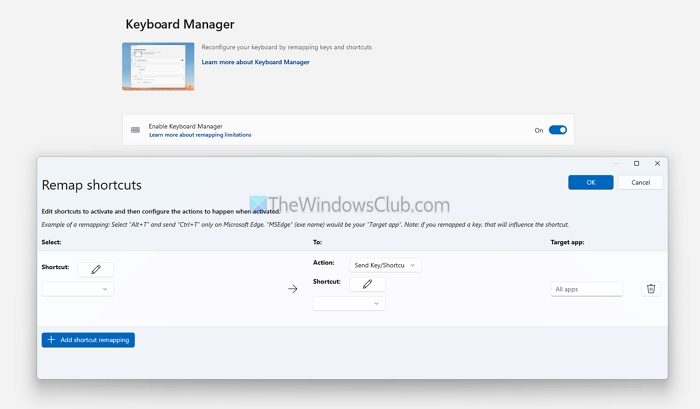
Εκτός από αυτά, μπορείτε να χρησιμοποιήσετε τονα, που σας βοηθά να Βελτιστοποιήσετε το πληκτρολόγιό σας για απρόσκοπτες ροές εργασίας πολλαπλών οθονών. Αυτές οι ροές εργασίας μπορεί να είναι συγκεκριμένες για την εφαρμογή, ώστε να μπορείτε να ρυθμίσετε την εφαρμογή εάν έχετε εφαρμογές σε μια αποκλειστική οθόνη.
6] Χάρακας οθόνης
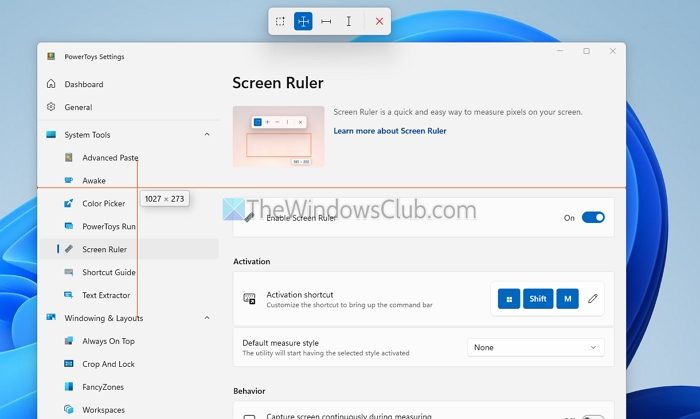
Εάν χρειάζεται να μετρήσετε στοιχεία ή αντικείμενα σε οθόνες με ακρίβεια, το PowerToys προσφέρει α. Μπορεί να εκτείνεται σε οθόνες διαφορετικών αναλύσεων και να σας βοηθήσει να μετρήσετε.
Είναι ιδιαίτερα χρήσιμο για εργασίες σχεδίασης γραφικών και UI/UX, διασφαλίζοντας κατάλληλες διαστάσεις, κενά και ευθυγράμμιση στοιχείων όπως κουμπιά, εικονίδια και πλαίσια κειμένου σε μακέτες και σχέδια. Στην ανάπτυξη ιστού, βοηθά στην επίτευξη τέλειων διατάξεων με pixel, μετρώντας τις αποστάσεις και επαληθεύοντας την ανταπόκριση των στοιχείων σε ιστοσελίδες ή εφαρμογές.
7] Επιλογέας χρωμάτων
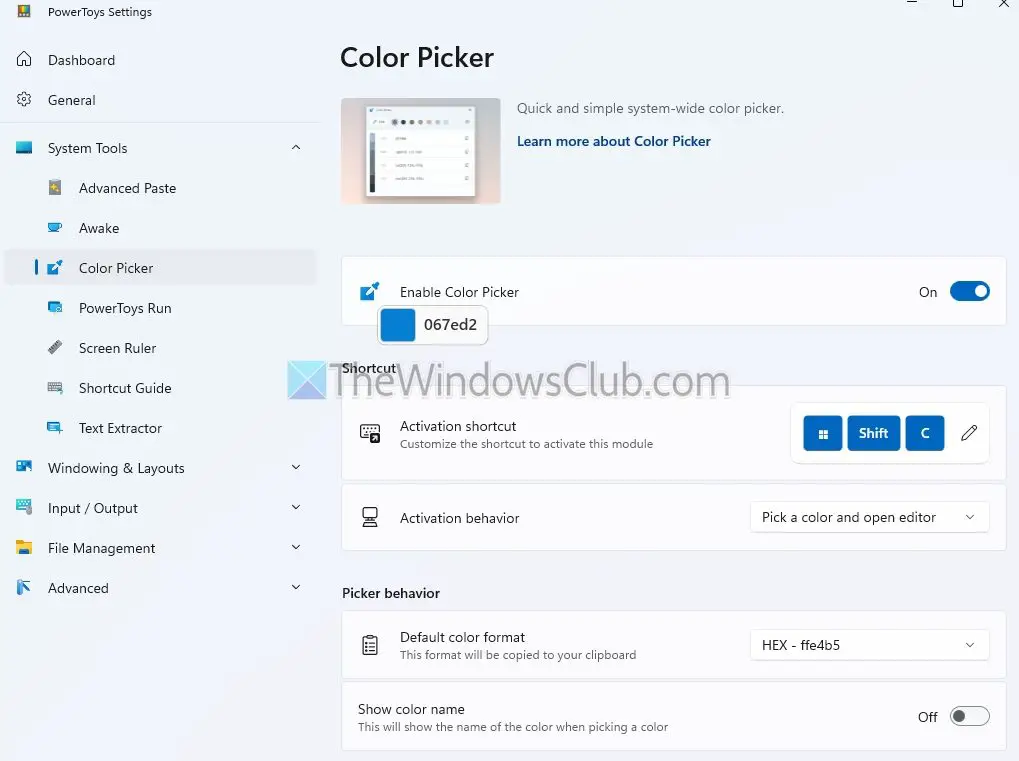
Τις περισσότερες φορές, οι καταναλωτές παραλαμβάνουν οθόνες διαφορετικών τύπων. Εάν συμβαίνει αυτό, γνωρίζετε ήδη ότι πολλές οθόνες ενδέχεται να εμφανίζουν διαφορετικά χρώματα λόγω διαφορετικών προφίλ χρωμάτων, αναλύσεων ή ρυθμίσεων βαθμονόμησης. ΕΝΑεπιτρέπει στους χρήστες να επαληθεύουν τα χρώματα απευθείας από κάθε οθόνη, διασφαλίζοντας ομοιομορφία στα σχέδια, τα έγγραφα ή τις εφαρμογές.
Η PowerToys προσφέρει στους χρήστες πολλαπλών οθονών εργαλεία για την απλοποίηση των ροών εργασίας, τη βελτίωση της πλοήγησης και τη βελτίωση της παραγωγικότητας. Από τη διαχείριση παραθύρων με το FancyZones έως, το PowerToys μεταμορφώνει τον τρόπο με τον οποίο χρησιμοποιείτε τη ρύθμιση πολλαπλών οθονών.
Ανάγνωση:Πώς να
Μπορεί το PowerToys να βοηθήσει στη βελτιστοποίηση των ρυθμίσεων οθόνης σε πολλές οθόνες;
Ενώ το PowerToys δεν προσαρμόζει απευθείας τις ρυθμίσεις οθόνης, όπως η ανάλυση ή ο ρυθμός ανανέωσης, τα εργαλεία του όπως το FancyZones και το Always on Top σάς βοηθούν να βελτιστοποιήσετε τον τρόπο εμφάνισης των Windows και των εφαρμογών. Μπορείτε να δημιουργήσετε διατάξεις ειδικά για την οθόνη ή να διασφαλίσετε ότι τα κρίσιμα παράθυρα παραμένουν ορατά ανεξάρτητα από τη διαμόρφωση της οθόνης.
Υποστηρίζει το PowerToys ρυθμίσεις πολλαπλών οθονών με διαφορετικές αναλύσεις και προσανατολισμούς;
Το PowerToys λειτουργεί απρόσκοπτα σε ρυθμίσεις πολλαπλών οθονών με ποικίλες αναλύσεις, αναλογίες διαστάσεων και προσανατολισμούς. Εργαλεία όπως το FancyZones και το Mouse Utilities προσαρμόζονται στις μοναδικές ιδιότητες κάθε οθόνης, επιτρέποντας συνεπή λειτουργικότητα και πλοήγηση.